能登半島地震では徐々に復旧している携帯電話の基地局だが、災害時には、通信が途絶してしまうことがある。電源喪失や光回線の切断など、理由はさまざま。災害の直後は通信できたとしても、基地局が搭載していたバッテリーが切れてしまい、後から圏外になるケースもある。もしスマホが圏外になってしまい、充電もできないという状況であれば、バッテリーを節約するため、フライトモードに切り替えておいたほうがいい。
通信不能になったときはフライトモードに
圏外になったとき、スマホは利用できるネットワークがあるかどうかをサーチするからだ。これが、バッテリーの消費量を増やしてしまう。また、Wi-Fi接続時も、電話やSMSを着信できるよう、ネットワークサーチを繰り返している。アンテナマークが圏外表示になっていたら、ひとまず設定をフライトモードに切り替え、その後Wi-Fiを再度有効にするといいだろう。フライトモードは無線関連の機能を完全にオフにするため、有効な方法と言える。
Pixel 8の場合、フライトモードは通知の上部にあるクイック設定で呼び出すことができる。また、設定アプリから「ネットワークとインターネット」を開き、「機内モード」をオンにしても有効になる。フライトモード中もWi-Fiは有効になるため、固定回線が生きているようなときには、再度オンにしておこう。また、いったんフライトモード中にWi-Fiをオンにすると、再度設定した際に、Wi-Fiがオフにならない。これは、航空機内などでの利用を想定した仕様だ。
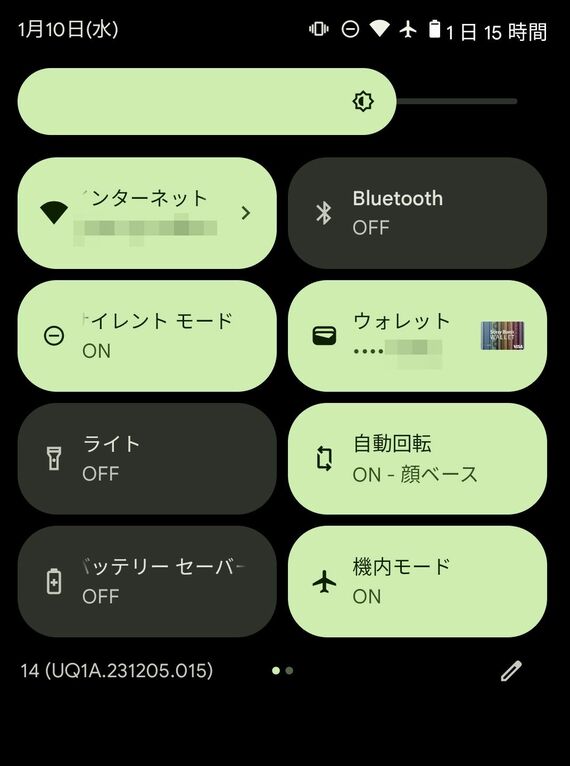
ただし、フライトモードのままだと、基地局が復旧したかどうかがわからないため、定期的に解除して状況は確認したほうがいい。また、デュアルSIMを設定していたとき、片方だけが圏外になってしまったような場合は、そちらをオフにしておくといい。これも、ネットワークサーチの回数を減らせるため、節電につながる。Pixel 8の場合、「設定」の「ネットワークとインターネット」を開き、「SIM」でオフにしたいほうの回線を選択。「SIMを使用」のスイッチをオフにすると、その回線が無効になる。
カメラのフラッシュライトを懐中電灯代わりに使えたり、キャッシュしてあるマップを見ることができたりと、通信がつながっていない状況でもスマホは役に立つことがある。電源をオフにしてしまうと、起動までに時間がかかるうえに、バッテリーも消費するため、まずはフライトモードで様子を見つつ、スマホを温存するようにしたい。

記事をマイページに保存
できます。
無料会員登録はこちら
ログインはこちら
印刷ページの表示はログインが必要です。
無料会員登録はこちら
ログインはこちら





















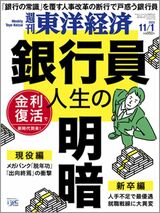









無料会員登録はこちら
ログインはこちら